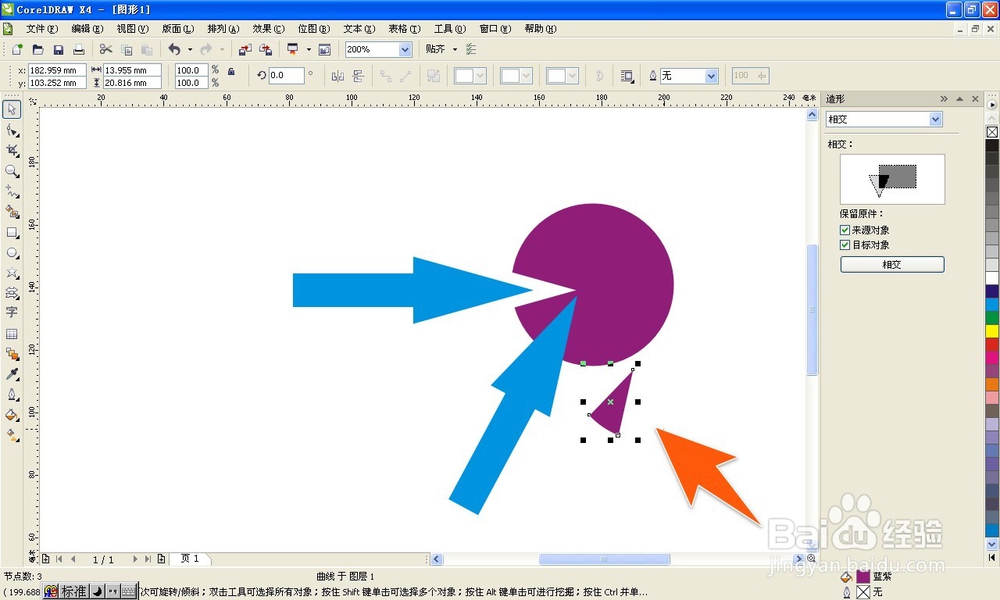介绍使用CorelDRAW时,怎样剪切修剪图形形状,怎样快速修剪出想要的对象形状。
工具/原料
电脑一台
CorelDRAW软件一个
cdr怎么剪切图形,CorelDRAW怎样修剪形状对象
1、先在CDR中打开一个示范文件,在这里,要通过CDR的修剪操作,让这个圆形图像,剪切出一个左侧箭头状的缺口出来。
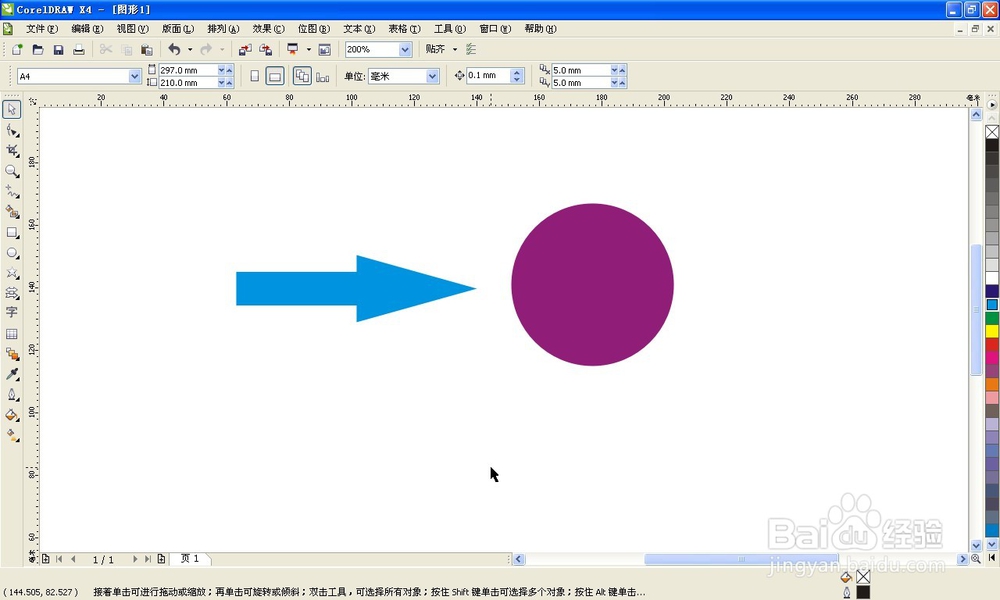
2、先点击CDR菜单栏上的窗口选项,再点击泊坞窗,再点击造形,这样就能把CDR的造形窗口调出来。
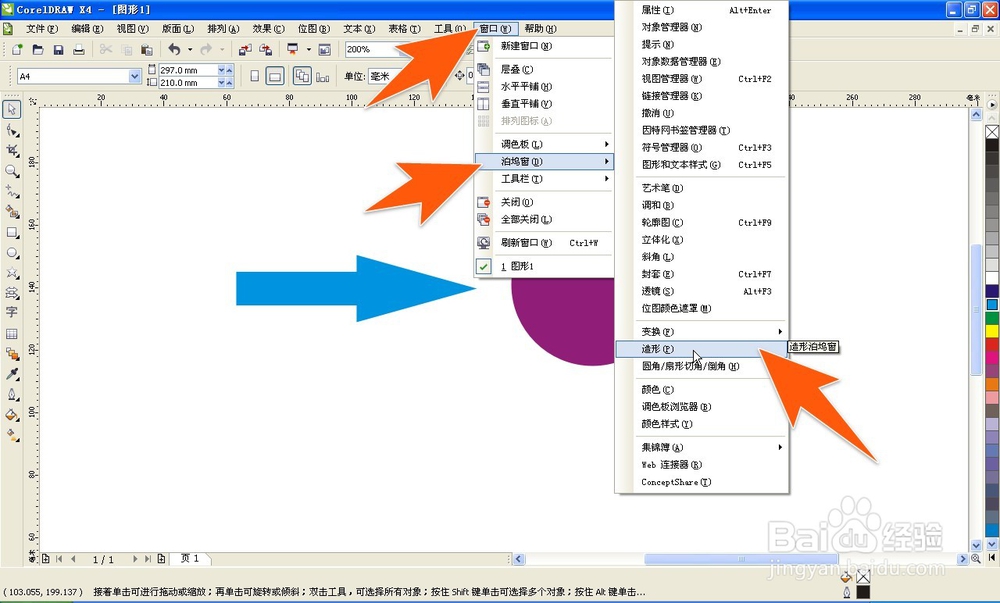
3、然后先用鼠标点击左侧的那个箭头图形,再点击造形窗口上的修剪按钮,如下图所示。
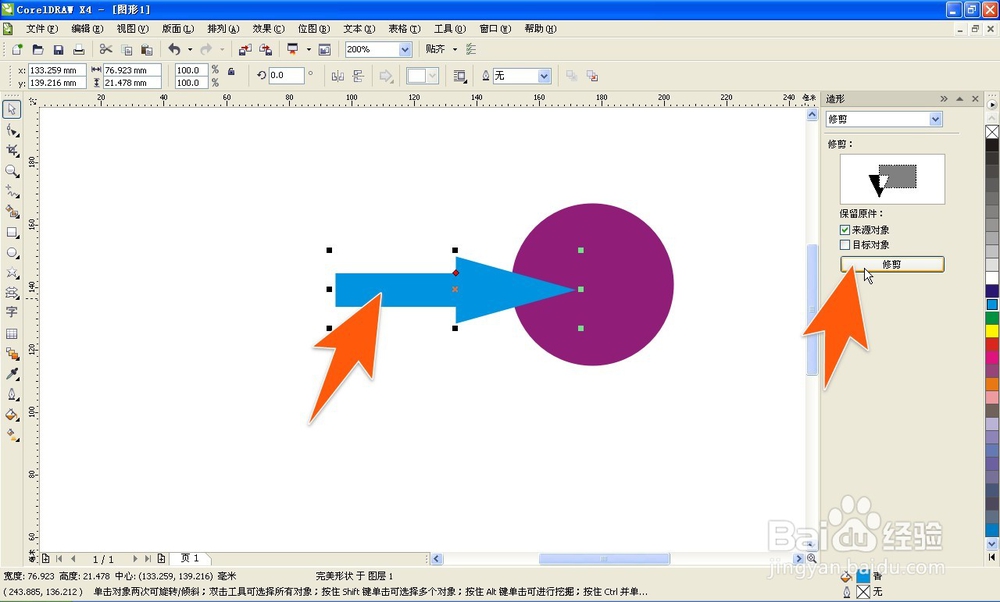
4、点击修剪按钮后,再将鼠标移动到右侧要被修剪的图形对象上,点击一下鼠标左键。
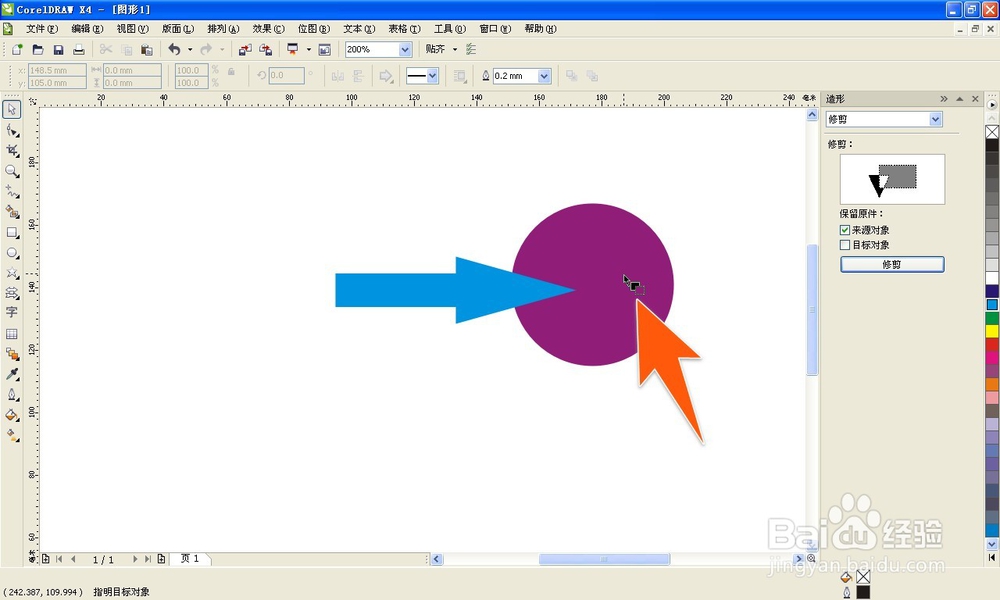
5、这样,这个圆形图像,在CDR里面就被成功的修剪出了一个箭头状的缺口出来,把左侧箭头移走,便能发现。

6、另外,在CDR里面,还可以将图形剪切出指定的一娄壶狩匈块形状出来,比如,在下图中,要在圆形中,剪切出一块标准的箭头状的形状出来,以做它用。那么将该箭头移到圆形上,再点击造形窗口里面的相交。
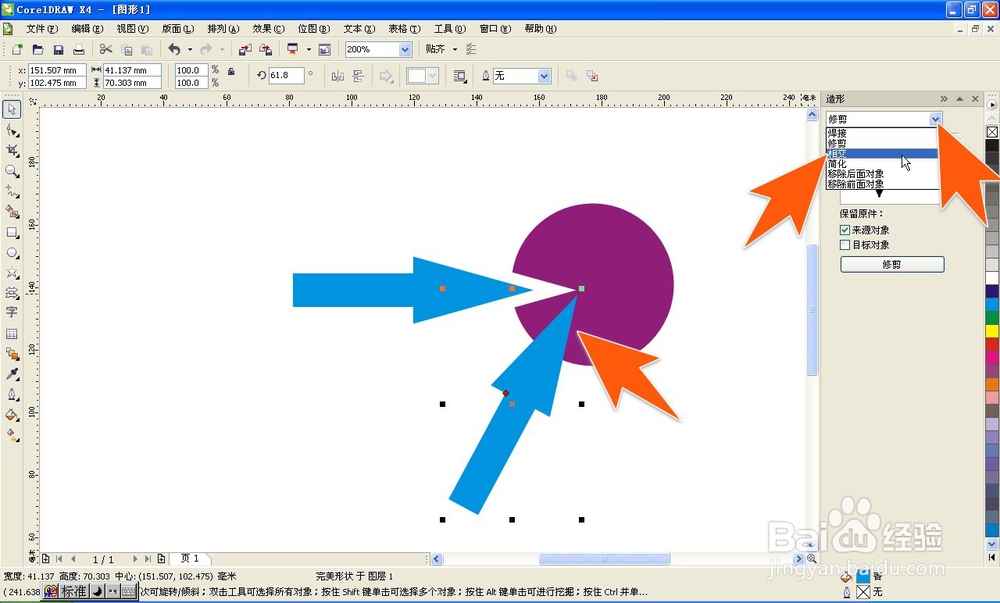
7、然后再点击相交按钮后,同样再将鼠标移动到圆形上面,点击一下鼠标。

8、这时,通过这样的剪切,就在该圆形上面,剪出了一块带弧形的箭头形状,可以拖动它,把它提出来。